
Obsah
- Microsoft Edge Zmrazenie Po aktualizácii Windows 10 Creators
- Žlté upozornenie programu Windows Defender po aktualizácii tvorcov systému Windows 10
- Nie je možné vypnúť aktualizácie
- Bluetooth myši prestanú pracovať po aktualizácii Windows 10 Creators
- Cortana Nedá sa pripojiť na Internet
- Chýbajúce Xbox Remote v aplikácii Xbox Po aktualizácii Windows 10 Creators
- Broken Cast Media v Microsoft Edge Po aktualizácii Windows 10 Creators
- Tlačiareň nefunguje po aktualizácii Windows 10 Creators
- Služba Windows Store nebude získavať licenciu pre aplikácie
- Nie je možné aktualizovať aktualizáciu tvorcov systému Windows 10
- Huawei MateBook
Microsoft spustil Windows 10 Creators Update tento rok na jar. Ešte predtým sa používatelia obávali, že problémy s aktualizáciou Windows 10 Creators Update by zničili ich PC. Ich obavy boli opodstatnené, pretože problémy s aktualizáciou systému Windows 10 Creators sú v niektorých systémoch katastrofou.
Microsoft už má kockovanú minulosť s aktualizáciami. Počiatočná verzia systému Windows 10 je najlepšie opísaná ako obdobie „organizovaného chaosu“. Novembrová aktualizácia, ktorá prišla po spustení, zhoršila niektoré veci. Majitelia notebookov, tabletov a stolových počítačov so systémom Windows 10 našli svoje webové kamery rozbité aktualizáciou Windows 10 Anniversary.

Aktualizácie tvorcov Problémy ničí niektoré skúsenosti.
Windows 10 Creators Problémy s aktualizáciou sú bežné. Niektorí používatelia hovoria, že ich zariadenie po aktualizácii zníži životnosť batérie. Iní nie sú príliš spokojní s tým, že spoločnosť Microsoft v aplikácii Nastavenia znova usporiada veci a mení spôsob fungovania niektorých kľúčových funkcií. Cortana sa nedokáže pravidelne pripájať na internet.
Tu sú najčastejšie problémy so systémom Windows 10 Creators Update. Ak je to možné, zahrnuli sme opravy, ktoré vám pomôžu pri riešení každého problému.Musím byť mobilný sa bude naďalej aktualizovať, pretože sa dozvieme viac o problémoch, na ktorých používatelia pracujú.
Problémy s aktualizáciou systému Windows 10 Creators
- Microsoft Edge Zmrazenie Po aktualizácii Windows 10 Creators
- Žlté upozornenie programu Windows Defender po aktualizácii tvorcov systému Windows 10
- Nie je možné vypnúť aktualizácie
- Bluetooth myši prestanú pracovať po aktualizácii Windows 10 Creators
- Cortana Nedá sa pripojiť na Internet
- Chýbajúce Xbox Remote v aplikácii Xbox Po aktualizácii Windows 10 Creators
- Broken Cast Media v Microsoft Edge Po aktualizácii Windows 10 Creators
- Tlačiareň nefunguje po aktualizácii Windows 10 Creators
- Služba Windows Store nebude získavať licenciu pre aplikácie
- Nie je možné nainštalovať aktualizáciu tvorcov systému Windows 10
Microsoft Edge Zmrazenie Po aktualizácii Windows 10 Creators
Microsoft Edge je tŕň na strane používateľov systému Windows 10 všade. Aktualizácia Windows 10 Creators Update pridáva niekoľko potrebných aktualizácií pre správu kariet, ale je stále temperamentná. Používatelia oznámia zmrazenie alebo uzamknutie systému Microsoft Edge pri pokuse o navigáciu na svoje obľúbené webové stránky.
Prečítajte si: Najlepšie Windows 10 Browser: Edge vs Chrome
To, čo to spôsobuje, je nejasné, ale jediným spôsobom, ako tento problém vyriešiť, je reštartovať počítač. To znamená, že ani zatváranie Microsoft Edge nebude prehliadač plne funkčný.
Žlté upozornenie programu Windows Defender po aktualizácii tvorcov systému Windows 10
Program Windows Defender získa niektoré aktualizácie v aktualizácii Windows 10 Creators Update. Tieto zmeny môžu váš počítač upozorniť na problémy s výkonom so žltou ikonou na pravej strane panela úloh.
Defender v minulosti ponúkol ochranu pred vírusmi a škodlivým softvérom, ale spoločnosť Microsoft pridala niektoré upozornenia na výkon s najnovšími aktualizáciami. Ak počítač po aktualizácii zobrazuje žltú ikonu programu Windows Defender, kliknite na ňu. Ak sa zobrazí niečo o nastaveniach spánku, ktoré poškodzujú životnosť batérie, môžete ju ignorovať. Zmena nastavení režimu spánku zlepší výkon batérie pri mobilných zariadeniach a šetrí energiu na pracovnej ploche. Nie je dôležité, aby bol váš počítač bezpečný.
Nie je možné vypnúť aktualizácie
Pre prvé vydanie Windows 10, Microsoft rozhodol, že je čas odstrániť možnosti, ktoré umožňujú užívateľom vypnúť aktualizácie a dať svoje vlastné riziko v ohrození. Vďaka spätnej väzbe je tento postoj zjemnený. Chýbajúce prepínania na zakázanie aktualizácií by však nemali patriť medzi vaše problémy so systémom Windows 10 Creators Update.

Nemôžete vypnúť aktualizácie systému Windows 10, ale môžete ich oneskoriť až na sedem dní. Prejsť na nastavenie aplikácie výberom v ponuke Štart. Kliknite na Aktualizácia a zabezpečenie, vybrať Pokročilé nastavenia v okne. Teraz prepnite prepínač označený ako Pozastavené aktualizácie.
Bluetooth myši prestanú pracovať po aktualizácii Windows 10 Creators
Jeden z najviac nepríjemných Windows 10 Creators Update problémy zahŕňa Bluetooth myši. Z nejakého dôvodu Windows 10 prestane s nimi komunikovať náhodne. Ak chcete tento problém odstrániť, musíte vypnúť myš. Nechajte ho asi minútu. Teraz ho znova zapnite. Malo by sa pripojiť a vrátiť sa do práce v pohode na vašom počítači so systémom Windows 10.
Cortana Nedá sa pripojiť na Internet
Odkedy sa presťahovala do Windows, Cortana mala problémy. Osobný asistent dostane niektoré hlavné vylepšenia Windows 10 Creators Update. Je však stále trochu nespoľahlivá. Často počúva len hlasový príkaz, aby vám oznámila, že sa nemôže pripojiť na internet a že by ste mali „vyskúšať znova trochu.“
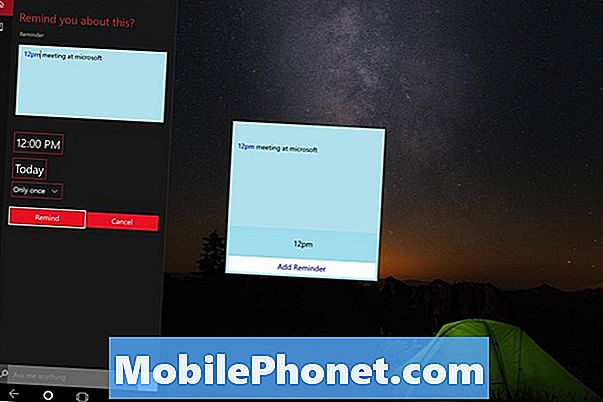
Prečítajte si: Ako používať Hey Cortana na Windows 10
Po získaní tejto chyby skúste znova zadať rovnaký hlasový príkaz. Tentokrát by to malo byť v poriadku. Ak to tak nie je, skúste si prezerať webovú lokalitu s produktom Microsoft Edge, aby ste sa uistili, že vaše internetové pripojenie funguje správne.
Chýbajúce Xbox Remote v aplikácii Xbox Po aktualizácii Windows 10 Creators
Microsoft ticho odstránil funkciu Xbox Remote z každej verzie aplikácie Xbox bez vysvetlenia.
Prečítajte si: Ako používať Xbox na Windows 10
Broken Cast Media v Microsoft Edge Po aktualizácii Windows 10 Creators
Zdá sa, že aktualizácia Windows 10 Creators Update narušila možnosť zdieľania zvuku alebo videa na set-top boxy a inteligentné televízory. Téma fóra zaznamenávajúca tento a ďalšie problémy s programom Windows 10 Creators Update ukazuje, že do tohto problému sa dostáva veľa ľudí.
Môžete to skúsiť opraviť reštartovaním počítača. To však nemusí fungovať.
Prečítajte si: Ako odovzdať a streamovať z Windows 10
Tlačiareň nefunguje po aktualizácii Windows 10 Creators
Nejako zmena vykonaná v rámci Windows 10 Creators Update je lámanie tlačiarní. Presne to, čo spôsobuje problém, nie je jasné. Skúste tlačiareň odinštalovať.
Prečítajte si: Ako opraviť tlačiarne v systéme Windows 10
Odpojte tlačiareň.
Prejsť na nastavenie app. Kliknite na prístroje, vybrať Tlačiarne a skenery z menu vľavo.
Nájdite svoju tlačiareň v zozname a cvaknutie na to. vybrať Odstráňte zariadenie.
Reštartujte počítač. Teraz pripojte kábel USB späť do počítača a nechajte systém Windows 10 znova nainštalovať tlačiareň.
Služba Windows Store nebude získavať licenciu pre aplikácie
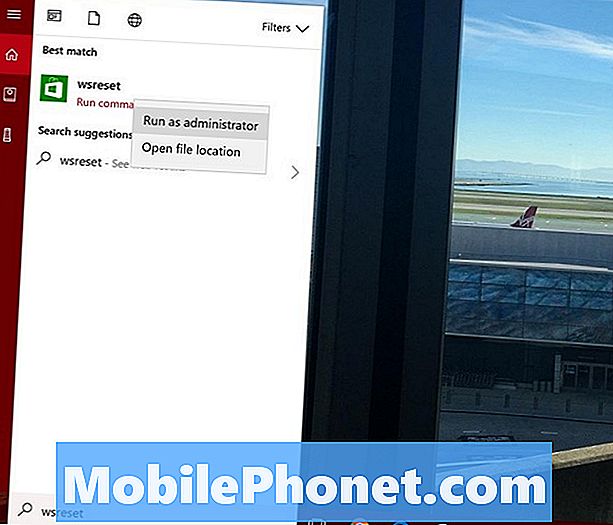
Po prevzatí aktualizácie Windows 10 Creators Update niektorí používatelia oznámia, že služba Windows Store im nedovolí prevziať aplikácie, ktoré si zakúpili v službe Windows Store.
Ak k tomu dôjde, skúste reštartovať počítač. Ak to nefunguje, zadajte WSReset do vyhľadávacieho panela v spodnej časti obrazovky. Kliknite pravým tlačidlom myši WSReset v kontextovom okne a vyberte položku Spustiť ako správca.
Nie je možné aktualizovať aktualizáciu tvorcov systému Windows 10
Môžete si všimnúť, že počítač prijíma aktualizácie zabezpečenia, ale nemôže nainštalovať aktualizáciu Windows 10 Creators Update. To je napriek sľubným používateľom spoločnosti Microsoft, ktorí aktualizovali na aktualizácie systému Windows 10 a nové funkcie až do roku 2023.
Žiaľ, počítače s procesorom Intel Clover Trail nebudú aktualizované za aktualizáciou Windows 10 Anniversary. Ich ovládače sú zastarané a spoločnosť Imagination Technologies, ktorá vyrábala svoje grafické systémy, ich neplánuje aktualizovať, aby podporovala hlavné aktualizácie systému Windows 10, podľa prehľadu zArs Technica.
Spoločnosť Microsoft tvrdí, že tieto počítače bude aj naďalej poskytovať bezpečnostné aktualizácie do roku 2023, ale nebudú automaticky inštalovať aktualizáciu Windows 10 Creators Update ani žiadne aktualizácie, ktoré prichádzajú po nej.
17 Najlepšie alternatívy pre povrchové povrchy v roku 2019




















